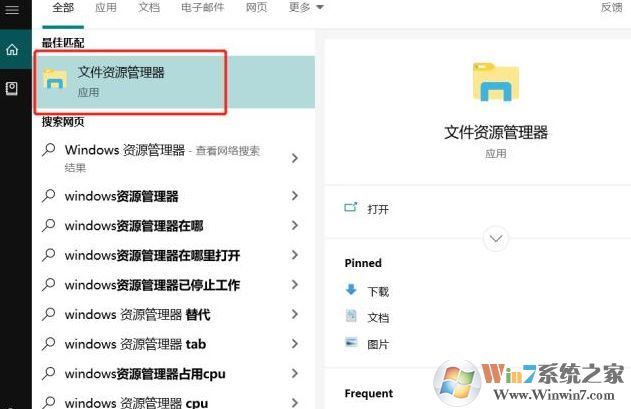
win10系统文件夹设置密码的方法
1、先找到需要设置密码的文件夹,然后点击文件夹,然后单击右键。单击右键后有很多选项,在选项里选择【添加到压缩文件】。
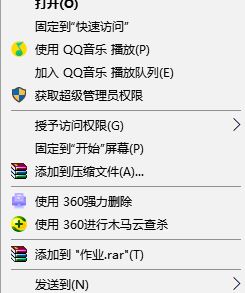
2、单击右侧的【设置密码】按钮;
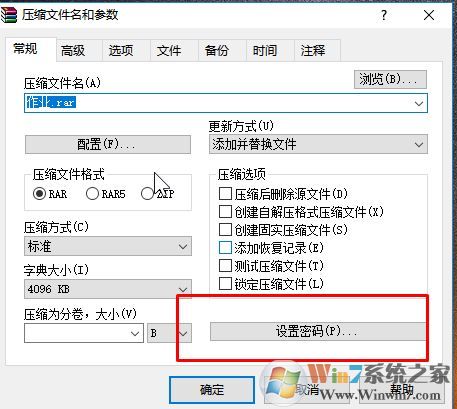
3、在输入框里面输入想要设置的密码即可,输入完成后单击下方的确定按钮。这时桌面多了一个压缩文件。
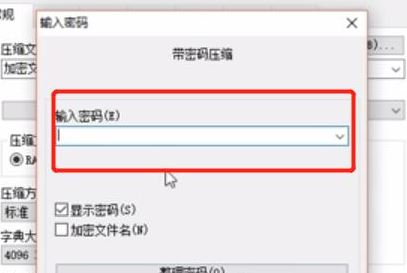
4、完成压缩后将原来的文件夹彻底删除,然后我们打开这个压缩包的时候就会提示我们输入密码才能打开查看~
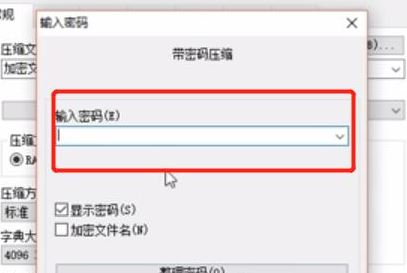
此外如果需要单纯的进行文件夹加密,我们可以通过第三方软件来实现:宏杰文件加密下载_宏杰文件夹加密软件V6068 破解版
以上便是winwin7小编给大家带来的文件夹加密的设置方法,希望可以帮到大家~